联想电脑的使用用户很多,使用时间久了后会出现各种问题,大家都知道联想电脑拥有一个一键恢复系统,想知道联想一键恢复系统怎么操作,接下来小编给大家带来联想一键还原系统操作步骤。
联想一键恢复系统怎么操作
大家都知道联想电脑拥有一个一键恢复系统,用户只要选择了一键恢复,电脑就会恢复到出厂设置的状态,让本来卡顿的电脑瞬间又恢复流畅起来。但是想要一键恢复,要怎么操作呢?可以看看以下操作。
有的时候还原也无法解决系统问题,推荐进行重装系统,要自己安装正版系统,第一步就是要下载到正确的系统镜像。下载的方法很多,可以通过搜索、网盘、网站或者论坛等下载,推荐来番茄系统家园来进行选择下载,版本齐全,而且安装起来也是特别的简单不会给你带来任何的麻烦。
1、大家可以点击本页面左上角进入番茄系统家园首页

2、进入首页后点击win10系统栏目
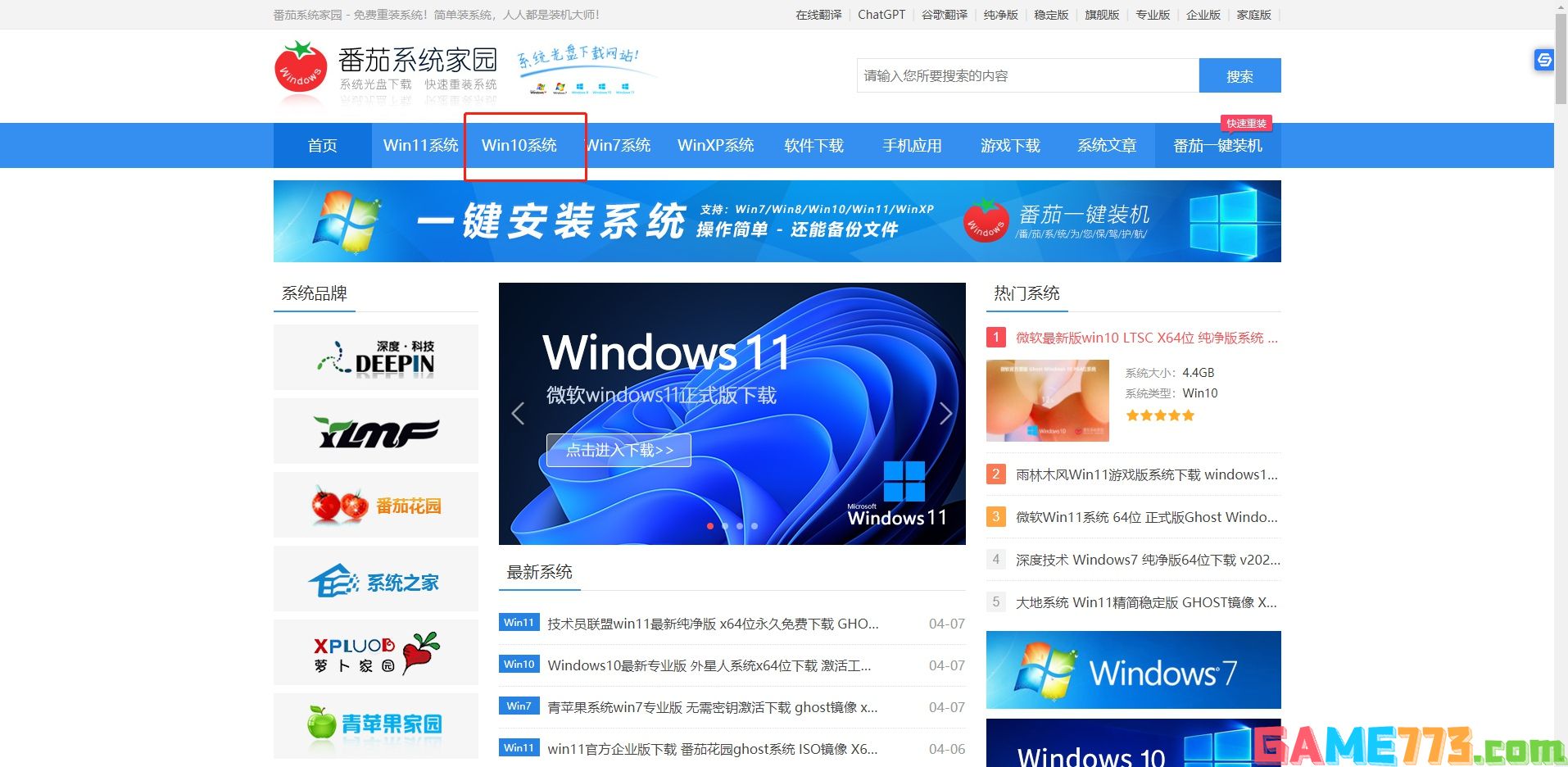
3、可以看到有很多不同的win10版本,用户们可以根据自己的需求选择
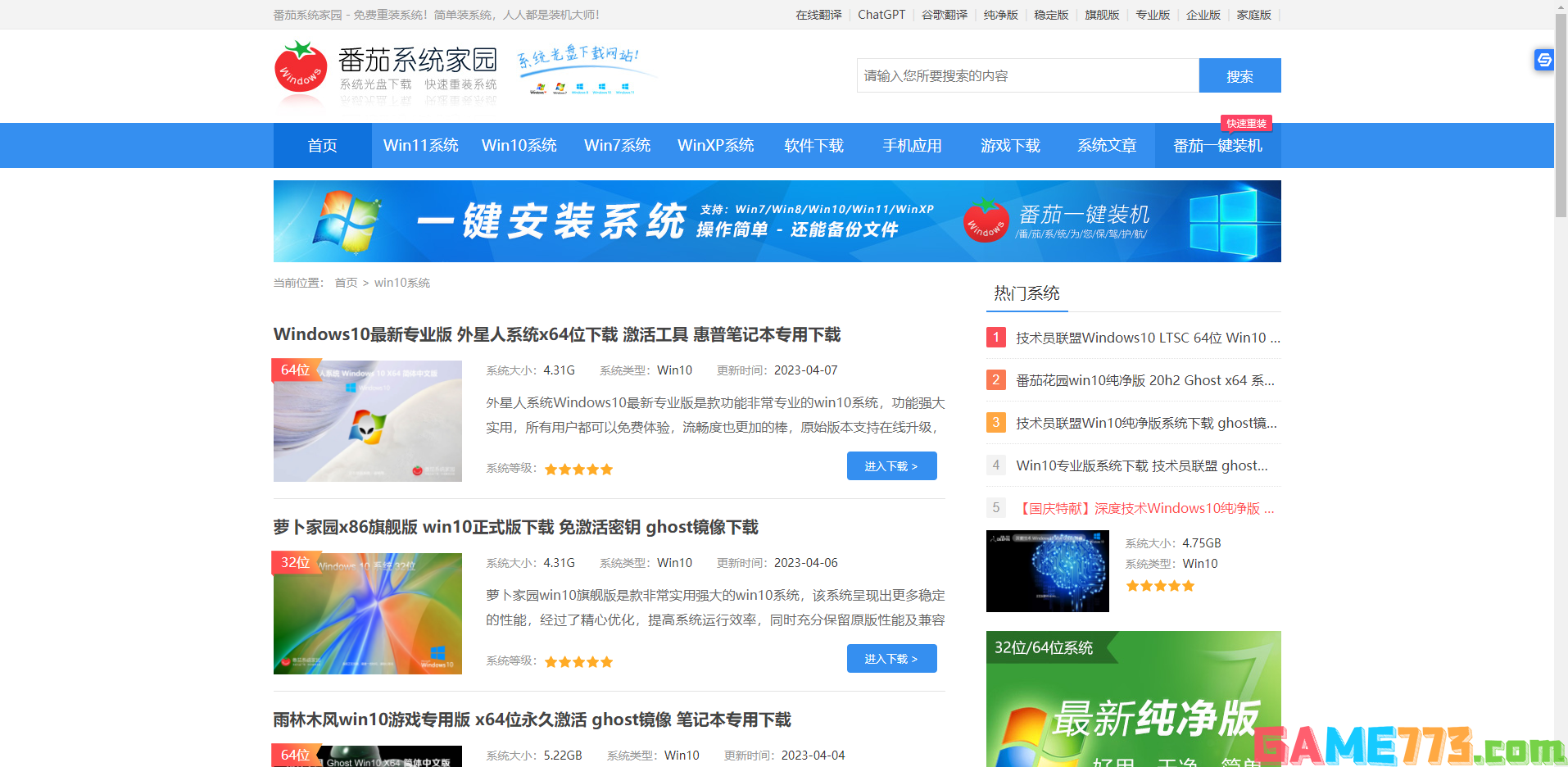
4、选择一个进入后,便可以下载安装了,非常的方便
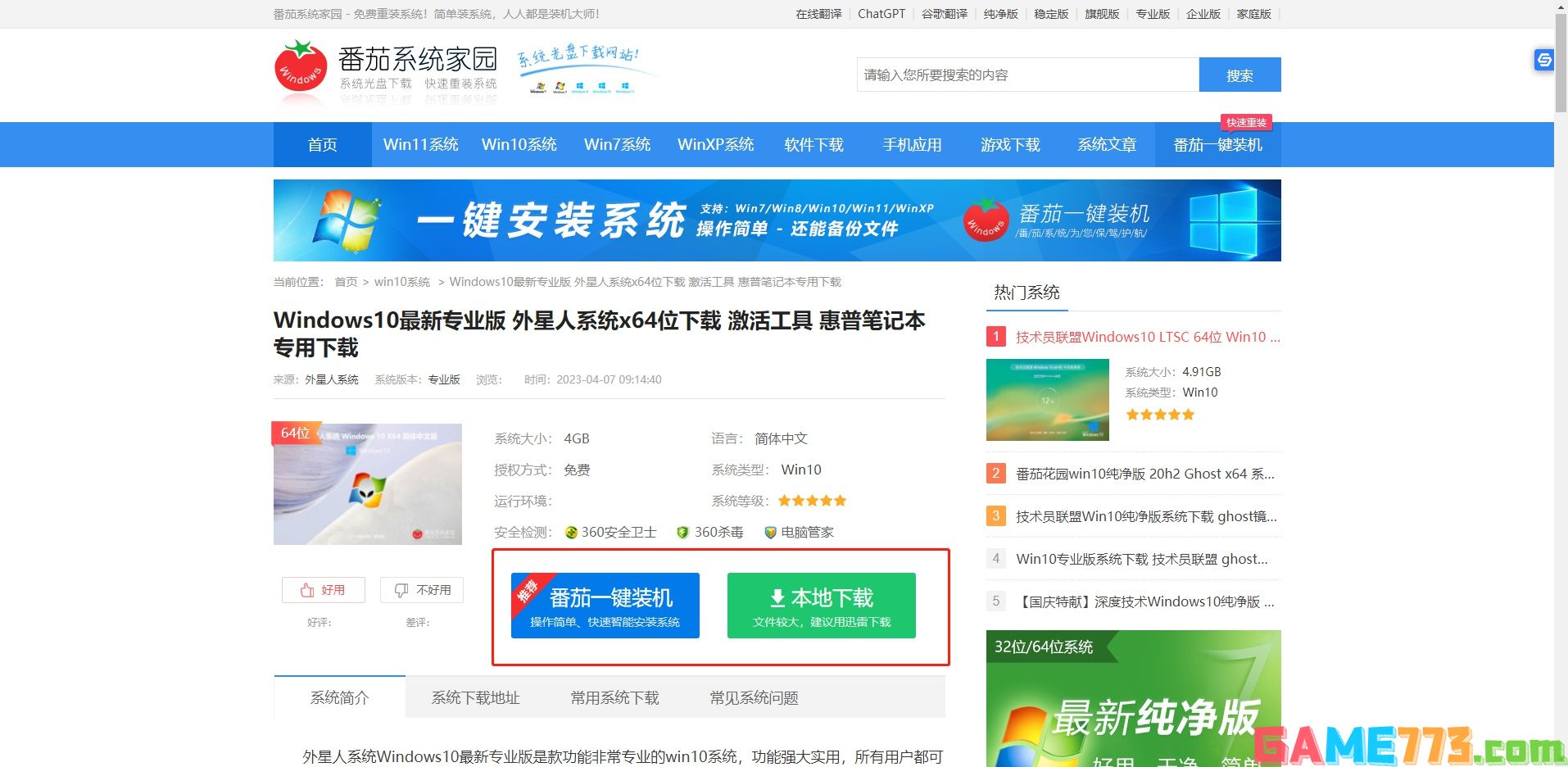
一、台式电脑及一体机一键恢复按键位置
联想台式电脑及一体机电脑,调出一键恢复的方法:需要重新启动计算机并按下键盘上“F2”键或“Fn键+”F2“键进一键恢复或联想拯救系统,具体键盘位置,如下图。(只列出常见键盘)


二、笔记本一键恢复按键位置
主流Lenovo笔记本一键恢复按键分两种:一键恢复按钮和一键恢复针孔。
针孔式:
常见于笔记本电脑左右侧的一键恢复孔。(一键恢复孔旁边一般标有反向抛物线箭头,需要借助曲别针使用)
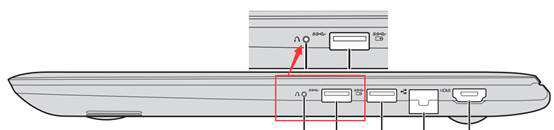
实体图片如下:

按钮式:
1、在笔记本电脑左右侧的按钮(一键恢复按钮上一般标有反向抛物线箭头):

实体照片如下:

2、在笔记本电脑C壳(键盘按键的那一面)的一键恢复按钮(一键恢复按钮上一般标有反向抛物线箭头):

实体照片如下:


影音播放 34.7M
影视仓APP是一款免费影视播放软件。软件内置资源相当丰富,足不出户享受万部院线大片。实时同步更新资源,支持多线路观看视频,并同时支持在线播放和在线搜索,满足不同用户的观看需求。

影音播放 68.9M
《Netflix》是全球最大的在线电影租赁网站,该网站近五年均被连续评选成最受欢迎的网站,那么该网站的热门之处在哪呢?在Netflix上,用户可以使用移动设备随时获得电影和电视节目的观看权利,开通会员更可以无限访问,网

商务办公 75.1 MB
班级优化大师免费版采用线上教学的方式,让你在这里能够随时随地就学到新知识内容,不仅方便了家长与教师之间的联系,还能根据学生的学习情况定制专属的学习计划,用起来非常方便顺手,同一账号还支持电脑端和手机端

商务办公 98.1M
123云盘app,手机云存储服务平台,提供超大存储空间,免费存储各种类型文件,便捷管理,支持在线预览、文件分享、云同步等功能,随时存储各种文件。
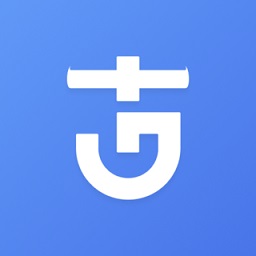
系统工具 37.2 MB
考古加数据分析是专为抖音直播来进行分析的工具,在手机上的每一场抖音直播下的数据,通过这里就会帮你进行分析,分析的数据会让你更改工作的效率内容,有需要的朋友欢迎下载。考古加app官方介绍考古加是抖音直播短视
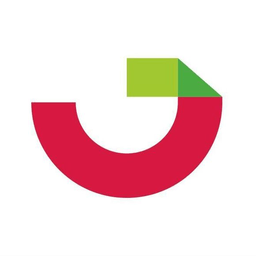
生活服务 16.9 MB
抖音飞瓜数据平台是非常不错专为用户提供全方位抖音直播数据分析的软件,具有强大的功能,轻松帮助用户快速找到平台实时热点,热门直播间、热卖爆款商品,高人气的直播带货,还能查看粉丝增长数、流量趋势分析。感兴

商务办公 59.6M
河南干部网络学院app是河南干部网络学院移动学习平台,平台可以了解最新的培训动态,观看网络视频课程,可以帮助用户随时随地学习提升自己。
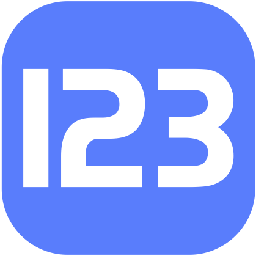
生活服务 98.1 MB
123云盘官方客户端是一个超强的网盘app,这里为用户提供了免费的储存空间,极速的上传下载速度,让你随时随地都能享受极致快乐。一键轻松备份所有的文件资料,让你从此不再烦恼。123网盘app介绍最安全、最便捷的云存储服

影音播放 164.9M
tiktokapp,抖音国际版app,看看全球的小伙伴们都在玩些什么,有哪些乐趣分享,层不出穷的短视频创意都在这里见证,各地各国精彩内容总是那么新鲜。

影音播放 35.2M
小小优酷app是优酷旗下推出的少儿视频播放软件,在这款软件里动画片、儿歌、儿童故事都可以观看,并且资源高清免费观看,更有更多幼儿板块等你来发现,有需要的用户欢迎前来下载。